Aplikasi kalkulator Windows adalah aplikasi yang sangat membantu yang banyak digunakan oleh banyak pengguna Windows. Untuk beberapa pengguna Windows, ini adalah aplikasi yang hampir tidak bisa dihindari. Mereka harus meluncurkan aplikasi Kalkulator beberapa kali sehari selama jam kerja mereka. Jika Anda adalah pengguna aplikasi kalkulator yang jelas, Anda mungkin sudah mencari cara untuk meluncurkan aplikasi ini dengan mudah.
Dalam artikel ini, kami menjelaskan bagaimana Anda dapat mengonfigurasi pintasan keyboard untuk kalkulator aplikasi, sehingga kapan pun Anda perlu meluncurkan aplikasi Kalkulator, Anda hanya perlu menekan ini kunci bersama.
Langkah 1: Klik kanan di ruang kosong di Desktop, klik Baru pilihan dan kemudian klik pada Jalan pintas pilihan.

Langkah 2: Dalam Buat Pintasan jendela, di bawah Ketik lokasi item, ketik calc.exe dan tekan Lanjut tombol.

Langkah 3: Seperti selanjutnya, di bawah Ketik nama untuk pintasan ini bidang teks, ketik nama untuk jalan pintas Anda. Saya telah memberikan nama Kalkulator Saya.
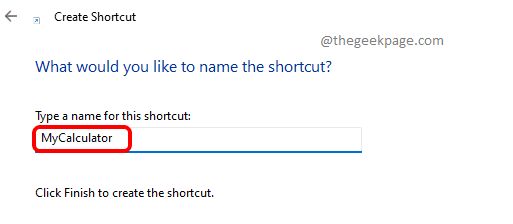
Langkah 4: Sekarang, klik kanan pada pintasan yang baru saja Anda buat dan klik pada Properti pilihan.

Langkah 5: Di jendela Properties, pastikan Anda berada di Jalan pintas tab.
Kemudian klik pada bidang teks yang terkait dengan Tombol pintas pilihan.

Langkah 6: Cukup tekan huruf atau tombol apa saja yang ingin Anda gunakan untuk meluncurkan aplikasi Kalkulator.
Ingatlah untuk menekan satu karakter atau angka. CTRL + ALT akan secara otomatis dimasukkan oleh sistem. Anda hanya perlu menentukan kunci pilihan Anda.
Artinya, jika Anda ingin kalkulator Anda terbuka setelah menekan kombinasi tombol CTRL + ALT + C, maka di bidang teks tombol Pintasan, Anda hanya perlu mengetikkan C.
Setelah selesai, tekan Berlaku dan oke tombol. Itu dia.
Coba tekan CTRL + ALT + C tombol bersama-sama untuk meluncurkan aplikasi kalkulator Anda.

Catatan: Anda juga dapat meluncurkan aplikasi kalkulator dengan klik ganda di jalan pintas Anda buat.
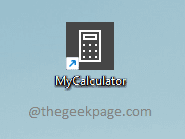
Silakan beri tahu kami di komentar apakah menurut Anda artikel itu bermanfaat atau tidak.


